Технология удаленного доступа к рабочему столу (Remote Desktop) на компьютере под управлением операционной системы Windows XP очень напоминает запуск служб терминалов (Terminal Services) на компьютере под управлением серверной операционной системы Windows.
Удаленный рабочий стол устанавливается на компьютере по умолчанию. Все что необходимо сделать, это разрешить использование данной возможности. Удаленный рабочий стол должен быть включен только на тех системах, где планируется регулярно подключатся и осуществлять удаленное администрирование. На всех остальных системах, подключение по требованию пользователя обеспечивает Удаленный помощник, что позволяет не приносить безопасность в жертву удобству управления.
Чтобы разрешить удаленное подключение к рабочему столу необходимо выполнить такую последовательность действий:
1. Кликните на кнопке Пуск (Start). После этого выполните щелчок правой кнопкой мыши на значке Мой компьютер (My Computer) и выберите Свойства (Properties) из контекстного меню.
Windows XP с нуля 8.1 Установка принтера (kak.v.com)
2. Перейдите на вкладку Удаленные сеансы.
3. После этого установите флажок Разрешить удаленный доступ к этому компьютеру (Allow Users to Connect Remotely to this Computer).
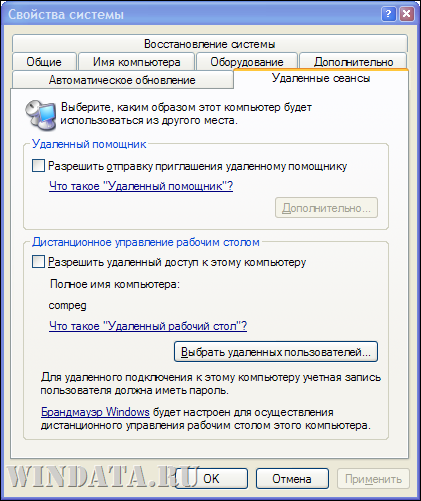
4. В операционной системе Windows XP право соединения с системой можно предоставить определенным пользователям. Для этого необходимо щелкнуть на кнопке Выбрать удаленных пользователей (Select Remote Users). В операционной системе Windows Server 2003 удаленный доступ предоставляется средствами службы терминалов, что исключает необходимость ручного управления пользователями, которым разрешено удаленное подключение.
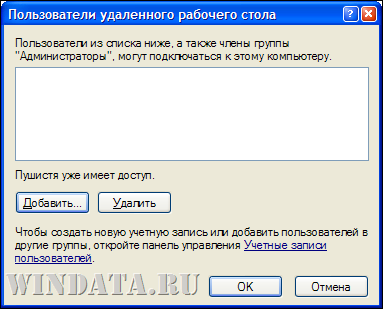
5. Как только подключения к удаленному рабочему столу будут разрешены, кликните на кнопке OK для закрытия диалогового окна Свойства Системы (System Properties).
Теперь, когда использование Удаленного рабочего стола разрешено, в следующей статье рассмотрим методы подключения к удаленной системе.
Источник: windata.ru
Подключение к удаленному компьютеру в Windows XP
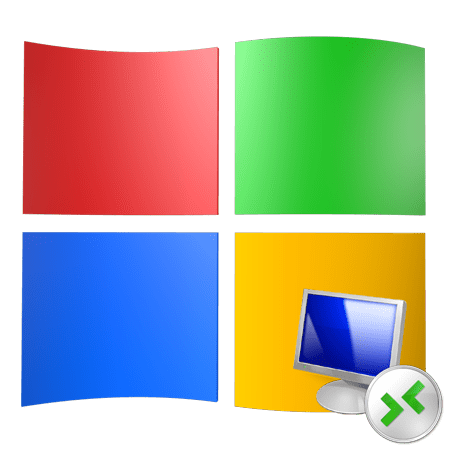
Удаленные подключения позволяют нам получать доступ к компьютеру, находящемуся в другой локации – комнате, здании или любом месте, где есть сеть. Такое подключение позволяет управлять файлами, программами и настройками ОС. Далее мы поговорим о том, как управлять удаленным доступом на компьютере с Windows XP.
Дистанционное подключение к компьютеру
Подключиться к удаленному рабочему столу можно как с помощью софта от сторонних разработчиков, так и используя соответствующую функцию операционной системы. Обратите внимание, что это возможно только в ОС Windows XP Professional.
Windows XP с нуля 7.1 Подключение к Интернет (kak.v.com)
Для того, чтобы войти в учетную запись на удаленной машине, нам необходимо иметь ее IP-адрес и пароль или, в случае с софтом, идентификационные данные. Кроме того, в настройках ОС должны быть разрешены удаленные сеансы связи и выделены пользователи, чьи «учетки» могут для этого использоваться.
Уровень доступа зависит от того, от имени какого пользователя мы вошли в систему. Если это администратор, то мы не ограничены в действиях. Такие права могут потребоваться для получения помощи специалиста при вирусной атаке или сбоях в работе Windows.
Способ 1: TeamViewer
TeamViewer примечателен тем, что его не обязательно устанавливать на компьютер. Это очень удобно, если требуется разовое подключение к удаленной машине. Кроме того, никаких предварительных настроек в системе производить не нужно.
При подключении с помощью этой программы мы имеем права того пользователя, который предоставил нам идентификационные данные и сам в это время находится в своей учетной записи.
- Запускаем программу. Пользователь, который решил предоставить нам доступ к своему рабочему столу должен сделать то же самое. В стартовом окне выбираем «Только запустить» и заверяем, что будем использовать TeamViewer только в некоммерческих целях.
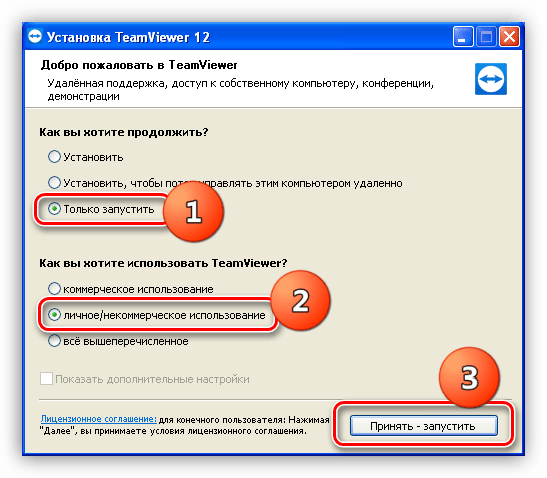
- После запуска мы видим окно, где указаны наши данные – идентификатор и пароль, которые можно передать другому пользователю или получить такие же от него.
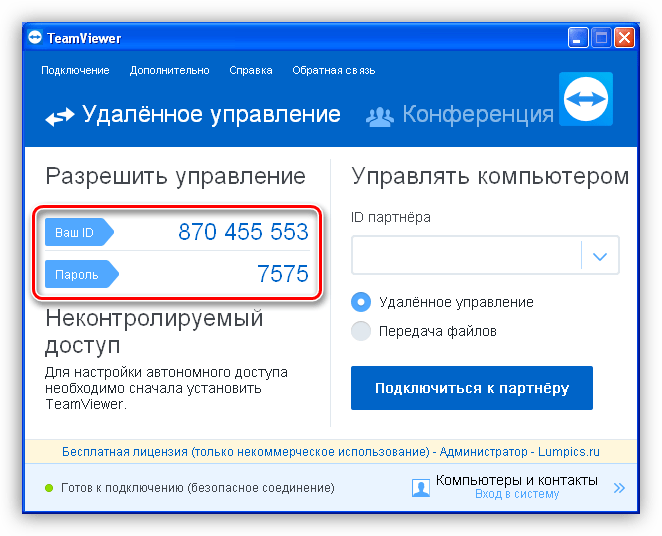
- Для подключения вводим в поле «ID партнера» полученные цифры и нажимаем «Подключиться к партнеру».
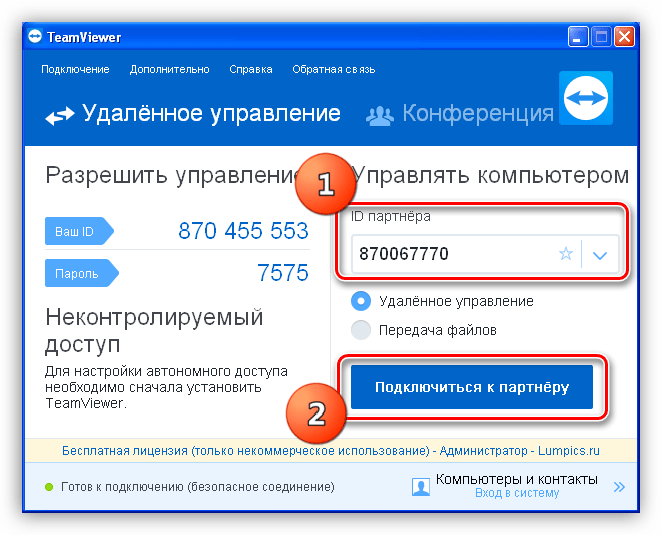
- Вводим пароль и входим в систему на удаленном компьютере.
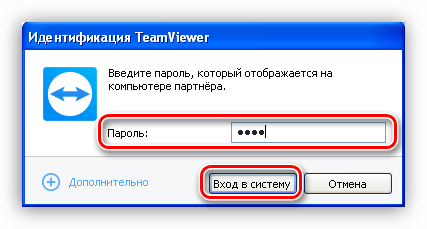
- Чужой рабочий стол отображается на нашем экране, как обычное окно, только с настройками в верхней части.

Теперь мы можем совершать любые действия на данной машине с согласия пользователя и от его имени.
Способ 2: системные средства Windows XP
В отличие от TeamViewer, для использования системной функции придется произвести некоторые настройки. Это нужно сделать на том компьютере, к которому планируется осуществлять доступ.
- Для начала нужно определить, от имени какого пользователя будет осуществляться доступ. Лучше всего будет создать нового пользователя, обязательно с паролем, в противном случае, подключиться будет невозможно.
- Идем в «Панель управления» и открываем раздел «Учетные записи пользователей».
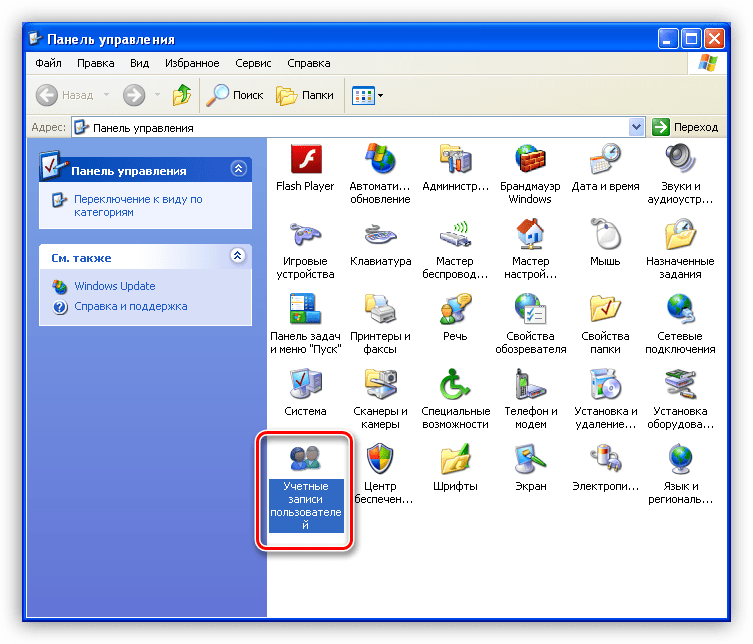
- Нажимаем на ссылку создания новой записи.
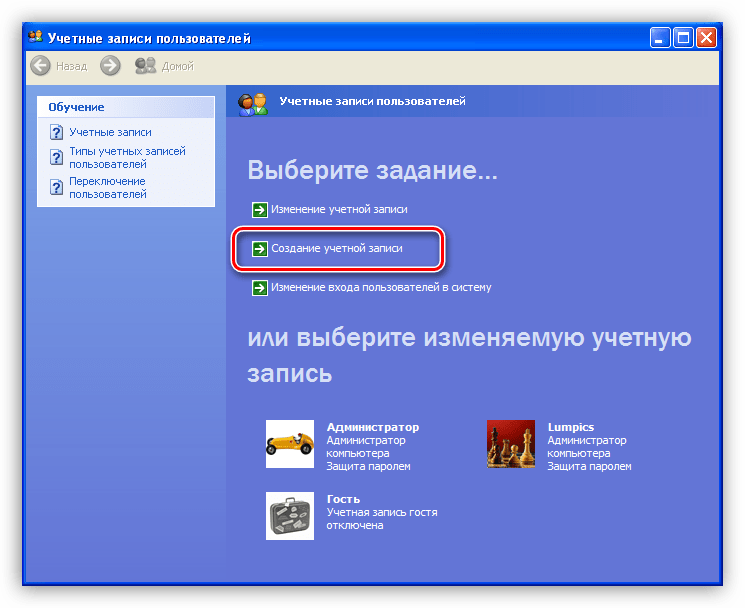
- Придумываем имя для нового пользователя и жмем «Далее».
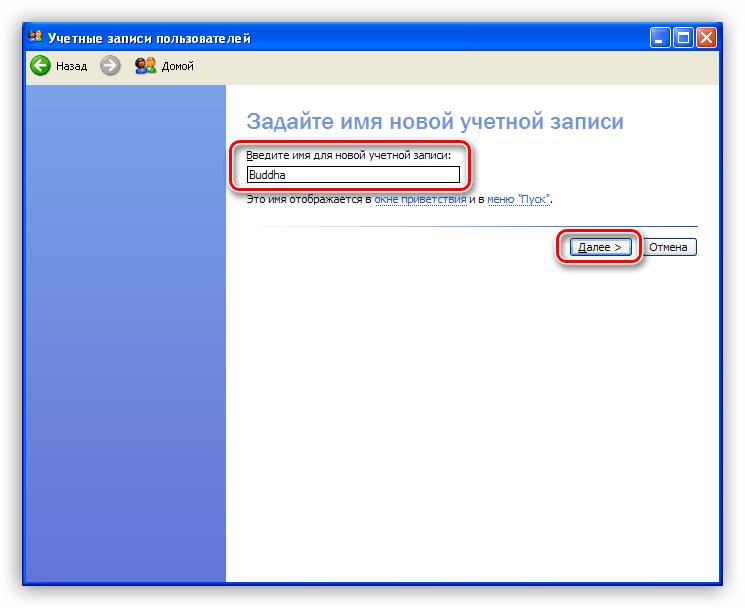
- Теперь необходимо выбрать уровень доступа. Если хотим предоставить удаленному пользователю максимум прав, то оставляем «Администратор компьютера», в противном случае выбираем «Ограниченная запись». После того, как решим этот вопрос, нажимаем «Создать учетную запись».
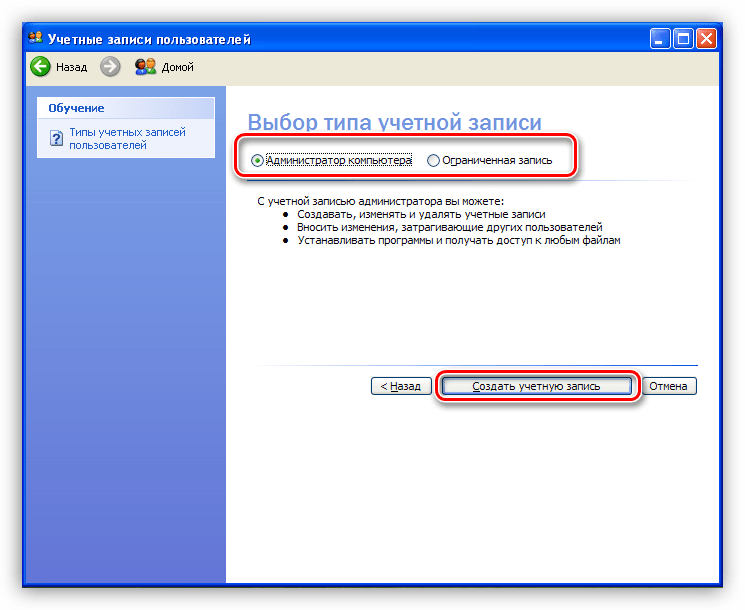
- Далее необходимо защитить новую «учетку» паролем. Для этого кликаем по значку только что созданного пользователя.

- Выбираем пункт «Создание пароля».
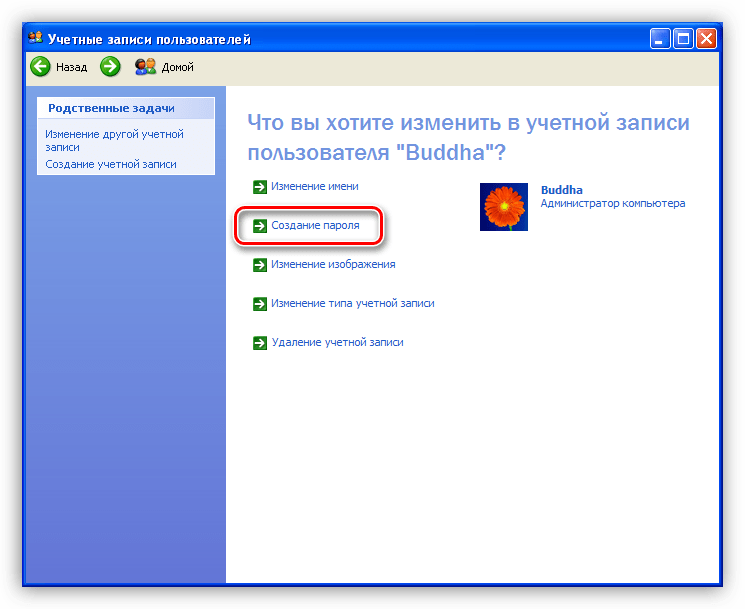
- Вводим данные в соответствующие поля: новый пароль, подтверждение и подсказка.
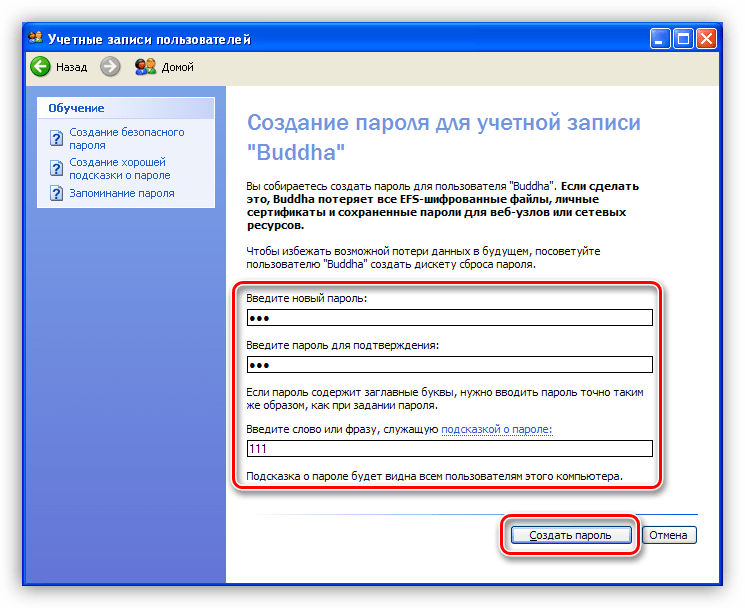
- Без особого разрешения подключиться к нашему компьютеру будет невозможно, поэтому необходимо выполнить еще одну настройку.
- В «Панели управления» переходим к разделу «Система».

- На вкладке «Удаленные сеансы» ставим все галочки и жмем на кнопку выбора пользователей.
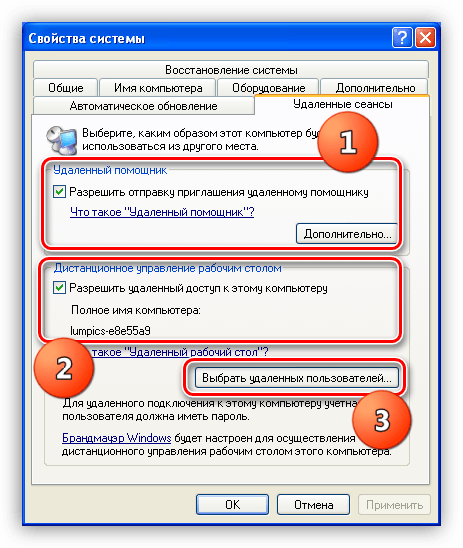
- В следующем окне жмем на кнопку «Добавить».
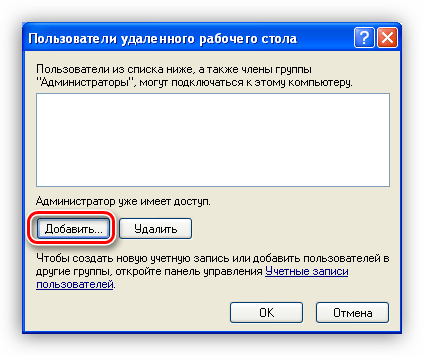
- Пишем название нашей новой учетной записи в поле для ввода имен объектов и проверяем правильность выбора.
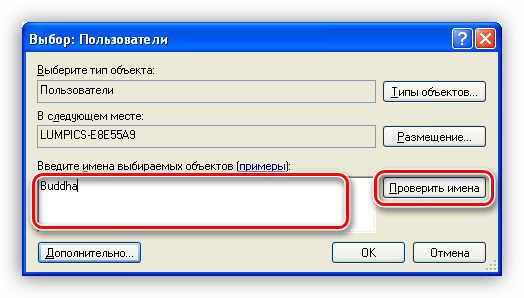 Должно получиться вот так (имя компьютера и через слеш имя пользователя):
Должно получиться вот так (имя компьютера и через слеш имя пользователя): 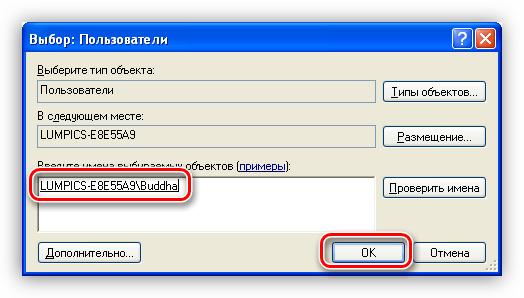
- Учетная запись добавлена, везде нажимаем ОК и закрываем окно свойств системы.
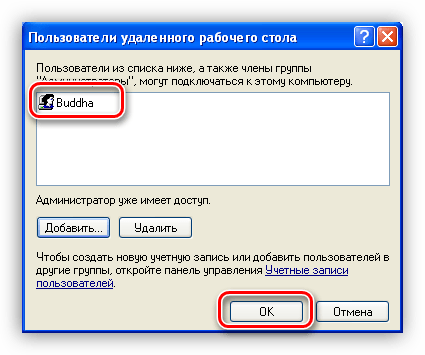
Для совершения подключения нам необходим адрес компьютера. Если планируется связь через интернет, то выясняем свой IP у провайдера. Если же целевая машина находится в локальной сети, то адрес можно узнать с помощью командной строки.
- Нажимаем сочетание клавиш Win+R, вызвав меню «Выполнить», и вводим «cmd».
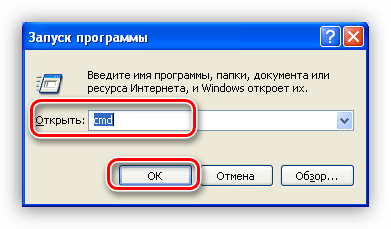
- В консоли прописываем следующую команду: ipconfig
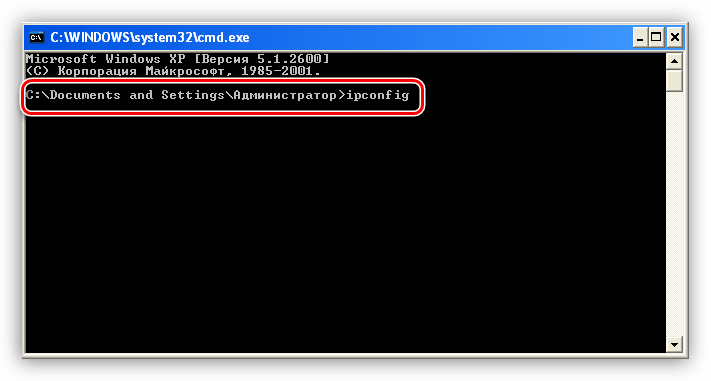
- IP-адрес, который нам необходим, находится в первом блоке.
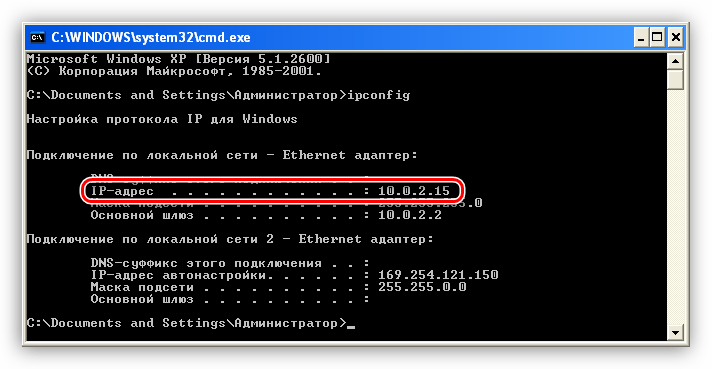
Подключение выполняется следующим образом:
- На удаленном компьютере необходимо перейти в меню «Пуск», развернуть список «Все программы», и, в разделе «Стандартные», найти «Подключение к удаленному рабочему столу».
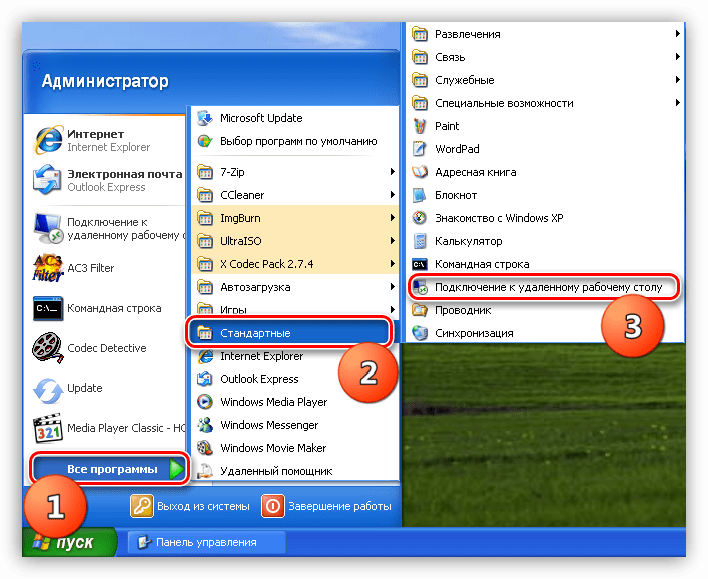
- Затем ввести данные – адрес и имя пользователя и нажать «Подключить».
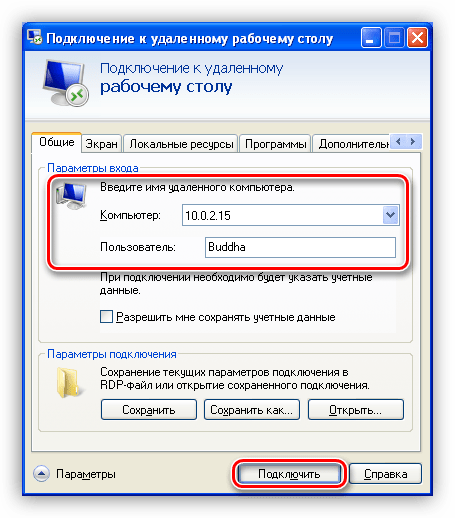
Результат будет примерно такой же, как и в случае с TeamViewer, с той лишь разницей, что предварительно придется ввести пароль пользователя на экране приветствия.
Пользуясь встроенной функцией Windows XP для удаленного доступа, помните о безопасности. Создавайте сложные пароли, предоставляйте идентификационные данные только доверенным пользователям. Если нет необходимости постоянно держать связь с компьютером, то зайдите в «Свойства системы» и снимите флажки с пунктов, разрешающих удаленное подключение. Не забывайте также и о правах пользователя: администратор в Windows XP – «царь и бог», поэтому с осторожностью давайте посторонним людям «копаться» в Вашей системе.
Источник: lumpics.ru
Как подключиться к удаленному рабочему столу Windows XP?





В данной статье разберем что такое удаленный рабочий стол и как его настроить, чтобы иметь возможность управлять компьютером удаленно.
Содержание
- 1 Подключение к удаленному рабочему столу Windows Xp
- 1.1 Шаг 1. Настройка удаленного компьютера
- 1.2 Шаг 2. Настройка локального компьютера
- 1.3 Шаг 3. Подключение к удаленному компьютеру
После того как мне удосужилось узнать такую прекрасную фишку в Windows, как Удаленный рабочий стол, то передо мной сразу же встал вопрос — как подключиться к удаленному рабочему столу? Для тех, кто не в теме, удаленный рабочий стол – средство, которое позволяет управлять компьютером под управлением Windows XP Professional с других ПК под управлением Windows. Причем можно работать на удаленном ПК, так же как и на локальном. Иными словами, вы можете оставить включенным компьютер на работе и управлять им из дома.
В данной статье разберем, как подключиться к удаленному рабочему столу используя Windows XP.
Для подключения к удаленному рабочему столу необходимо учесть следующее:
- Удаленный ПК должен работать под управлением ОС Microsoft Windows XP Professional и должен иметь подключение к Интернету или же к локальной сети.
- Локальный ПК может работать под управлением ОС Microsoft Windows XP/Millennium Edition/98/98 второго издания/2000/NT 4.0/95 и должен иметь подключение к Интернету или же к локальной сети.
- На удаленном ПК под управлением ОС Windows XP Professional необходимо создать учетные записи, которые наделены соответствующими правами для выполнения удаленного доступа. Также рекомендуется установить пароль для учетной записи администратора, что увеличит безопасность удаленного подключения.
Подключение к удаленному рабочему столу Windows Xp
Рассмотрим шаги настройки удаленного рабочего стола.
Шаг 1. Настройка удаленного компьютера
На удаленном компьютере под управлением Windows XP Professional выполните следующие действия.
1. Вызовите Свойства пункт Мой компьютер. Для этого:
- Нажмите кнопку Пуск, далее щелкните правой кнопкой мыши (далее — ПКМ) пункт Мой компьютер. Затем в открывшемся меню выберите пункт Свойства.
- Найдите на рабочем столе пиктограмму Мой компьютер. Далее щелкните по ней ПКМ. Затем в открывшемся меню выберите пункт Свойства.
2. Перейдите на вкладку, которая может называться Удаленное использование или Удаленные сеансы. Там нужно установить флажок Разрешить удаленный доступ к этому компьютеру (на картинке ниже помечено красной галочкой).
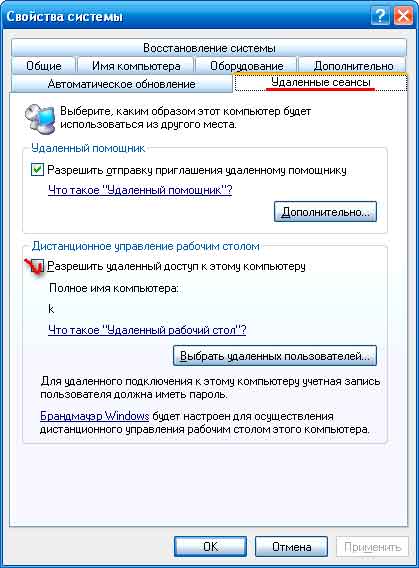
3. После того, как подсветится кнопка Применить, нажмите ее.
4. Для указания учетной записи, которой предоставляете право удаленного доступа, следует нажать кнопку
![]()
, которое активирует окно:
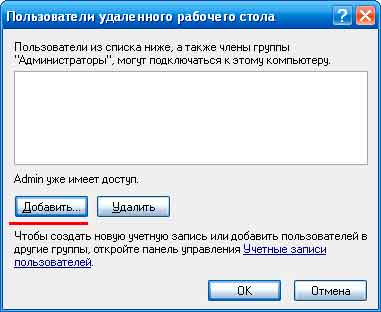
5. Затем нажмите кнопочку Добавить.
Примечание! Администраторам предоставляется право удаленного доступа автоматически.
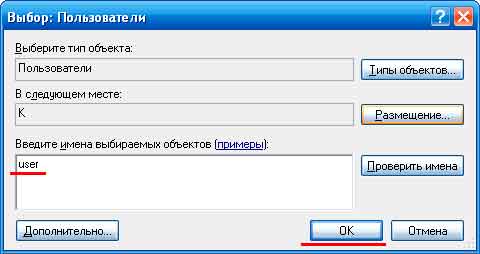
6. После добавления требуемых учетных записей и нажмите кнопку ОК. Предварительно следует убедиться, что добавляемые учетные записи имеются на удаленном компьютере через кнопку Проверить имена. При отсутствии таковых, их нужно создать.
7. В окне Выбор: Пользователи нажмите кнопку OK, а затем в окне Пользователи удаленного рабочего стола тоже OK.
Шаг 2. Настройка локального компьютера
На локальном ПК под управлением Windows нужно выполнить настройку средств доступа к удаленному рабочему столу. Выполните следующие действия.
1. На локальном ПК поместите в дисковод компакт-диск с установкой Windows XP.
2. Должно появиться сообщение «Вас приветствует Microsoft Windows XP». Из списка выберите пункт Выполнение иных задач.
3. В списке выбрать пункт Установка удаленного управления рабочим столом или Setup Remote Desktop Connection.
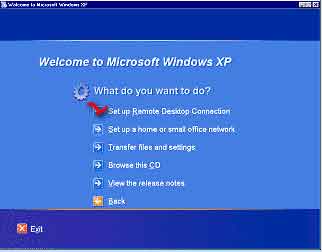
4. Далее следуйте инструкциям мастера установки.
Примечание. В том случае, если средство удаленного управления рабочим столом уже установили на этот ПК, появляется сообщение об ошибке:
Подключение к удаленному рабочему столу не может быть установлено, поскольку оно встроено в систему. Оно доступно в папке «Программы\Стандартные\Связь\Подключение к удаленному рабочему столу» в меню «Пуск».
Примечание. Если нет установочного диска, то программу удаленного управления рабочим столом можно также скачать с веб-ресурса Майкрософт:
Шаг 3. Подключение к удаленному компьютеру
Для подключения к удаленному ПК под управлением Windows XP Professional необходимо выполнить следующие действия.
1. Войти в систему на локальном ПК под управлением Windows.
2. Убедиться, что данный ПК подключен к Интернету или же к локальной сети. В случае необходимости выполните подключение к серверу частной виртуальной сети или же к серверу удаленного доступа.
3. Нажать кнопку Пуск. Из пункта меню Все программы выбрать подпункт Стандартные и из выпадающего списка Подключение к удаленному рабочему столу. В некоторых модификациях операционной системы данный подпкнут может находиться в разделе Связь.
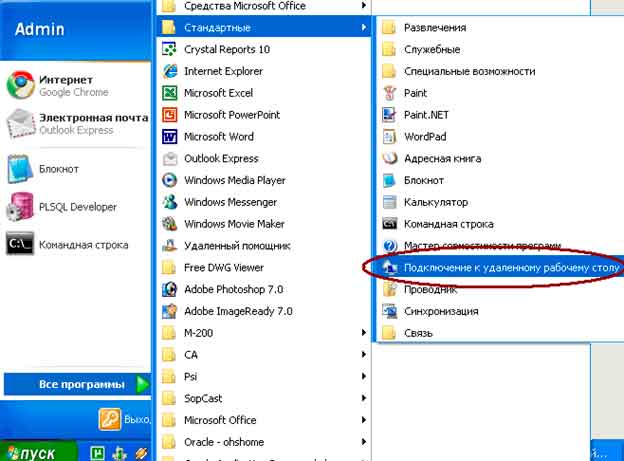
4. В открывшемся окне нажать кнопку Параметры,

которая откроет вкладки для настройки:

5. В выпадающем списке Компьютер нужно указать имя или же IP-адрес компьютера, к которому будете подключаться.
6. Заполните поля Пользователь, Пароль, Домен (в случае необходимости) для учетной записи, которой будете предоставлять право удаленного доступа. Далее нажмите кнопку Подключить.

7. В открывшемся окне Вход в Windows нужно в поле Пароль ввести пароль указанной немного ранее учетной записи, предоставленной право удаленного доступа.
8. Если все правильно сделано, то будет доступен список Вход в. В нем нужно выбрать нужный домен или указать имя удаленного ПК и нажать кнопку ОК.
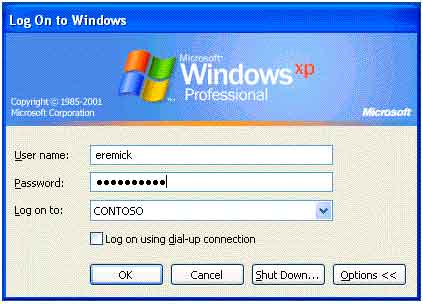
После чего появится новое окошко с содержимым удаленного рабочего стола. Отметим, что на время управления удаленным рабочим столом удаленный ПК блокируется.
9. Для окончания сеанса удаленной работы с рабочим столом нужно нажать кнопку Закрыть, располагающуюся в окне сеанса. В этом случае появится окно предложения подтвердить пользователю завершение сеанса, нужно нажать кнопку ОК.
Примечание! В том случае, если удаленный рабочий стол находится в полноэкранном режиме, то кнопки Закрыть может и не быть. Нужно восстановить размер окна. Для этого щелкните кнопку Восстановить, располагающуюся в верхней части рабочего окна сеанса.
Источник: spravkapc.ru